Uložené prehliadačom. Musíte začiarknuť políčko vedľa položky „Uložené heslá“. Samozrejme, môžete si vybrať aj iné možnosti. Ak chcete spustiť postup odstránenia, kliknite na tlačidlo „Odstrániť teraz“.
V prehliadači Opera odstrániť prihlásenia a heslá musíte vstúpiť do časti „Nastavenia“ v „Hlavnom menu“ a v nej vybrať položku „Vymazať osobné údaje“. Táto akcia otvorí dialógové okno so zbaleným zoznamom osobných údajov používateľa uložených prehliadačom. Musíte ho rozbaliť kliknutím na štítok vedľa nápisu "Podrobné". V zozname začiarknite políčko vedľa položky „Odstrániť uložené heslá“, ako aj všetky ostatné typy údajov, ktoré chcete odstrániť. Ak chcete, môžete kliknúť na tlačidlo „Spravovať heslá“ a odstrániť nie všetky hromadne, ale selektívne. V opačnom prípade kliknite na tlačidlo „OK“, aby ste spustili postup úplného odizolovania.
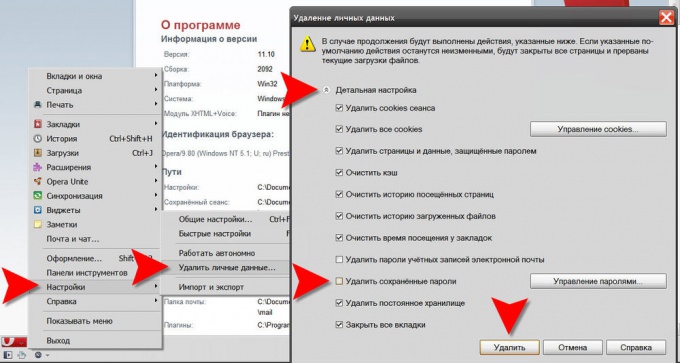
V Internet Exploreri je cesta k požadovanej možnosti asi najdlhšia. Najprv v ponuke prehliadača rozbaľte časť „Nástroje“ a vyberte v nej „Možnosti internetu“. Tým sa otvorí okno vlastností, v ktorom na karte „Všeobecné“ v časti „História prehliadania“ kliknite na tlačidlo označené „Odstrániť“. V dôsledku toho sa otvorí ďalšie okno, tiež rozdelené na sekcie. V sekcii „Heslá“ kliknite na tlačidlo „Odstrániť heslá“. V ďalšom okne potvrďte vymazanie kliknutím na tlačidlo „Áno“.
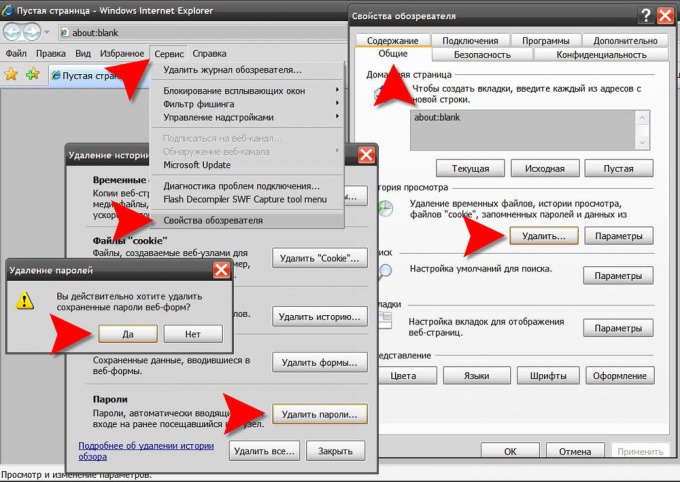
V prehliadači Google Chrome odstráňte zoznam prihlásenia a heslá, musíte kliknúť na ikonu s obrázkom kľúča v pravom hornom rohu okna. V ponuke, ktorá sa otvorí, vyberte časť „Nástroje“ a v nej položku „Vymazať údaje o prezeraných dokumentoch“. Tým sa otvorí okno so zoznamom údajov, ktoré sa majú vymazať. Cestu k tomuto oknu si môžete skrátiť, ak namiesto myši použijete klávesnicu - stlačením kombinácie CTRL + SHIFT + DEL sa toto okno otvorí. Tu je potrebné určiť časový limit na vymazanie údajov a zaškrtnúť pred položkou „Vymazať uložené heslá“ a nakoniec kliknúť na tlačidlo „Vymazať údaje na zobrazených stránkach“.
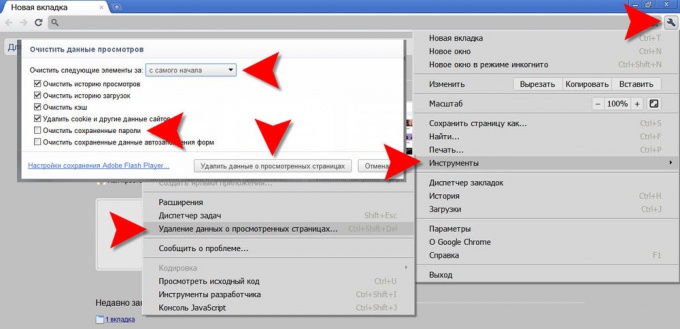
V prehliadači Safari na odstránenie zoznam prihlásenia a heslá, otvorte v menu sekciu „Upraviť“ a vyberte v nej „Nastavenia“. Ak pre vás zobrazenie ponuky nie je povolené, vyberte rovnakú položku kliknutím na ikonu ozubeného kolieska v pravom hornom rohu okna prehliadača. Tým sa otvorí okno nastavení, v ktorom by ste mali prejsť na kartu „Automatické dopĺňanie“. V zozname webových formulárov automatického dopĺňania oproti položke „Používateľské mená a heslá“ musíte kliknúť na tlačidlo „Upraviť“. V otvorenom okne so zoznamom prihlásenia je možné vymazať jednotlivé prihlásenia s heslami (tlačidlo „Vymazať“), ako aj všetky naraz (tlačidlo „Vymazať všetko“).
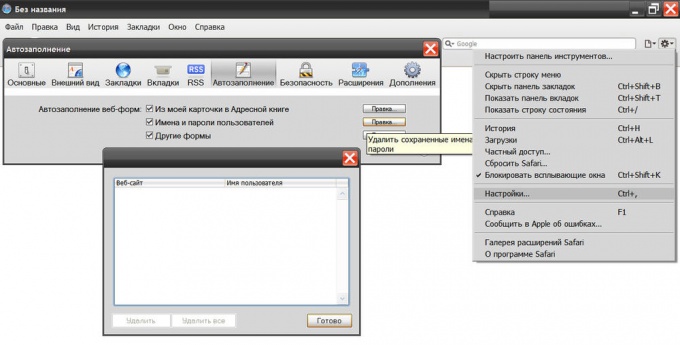
V prehliadači Mozilla Firefox je všetko vytvorené pre pohodlie používateľa, ale „inteligentný program“ si musíte prispôsobiť sami a povedať mu, čo by mal robiť a čo nie. Pri prvom zadaní používateľského mena a hesla na stránke vás prehliadač vyzve, aby ste si zapamätali zadanú kombináciu pre túto stránku. Samozrejme, niekedy je to výhodné, ale ak ste náhodou uložili nesprávne heslo alebo to urobil na cudzom počítači, ešte nie je neskoro všetko opraviť. Odstrániť zapamätané heslo dosť ľahké.
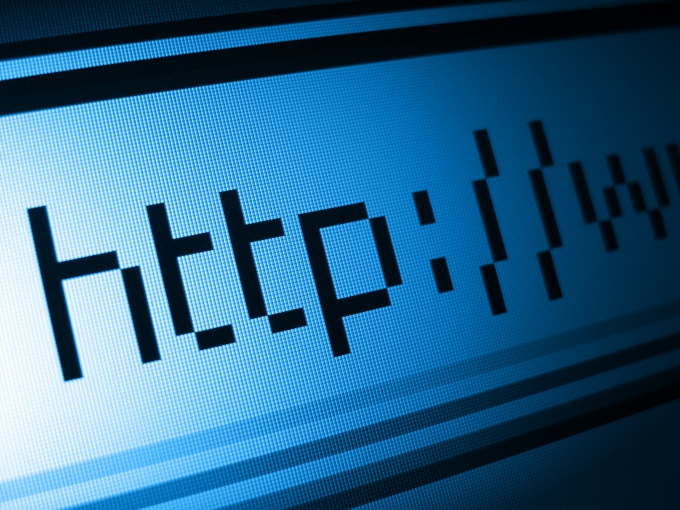
Inštrukcie
Odobrať heslo, ktoré si prehliadač zapamätal, musíte vybrať položku „Nástroje“ v hornej lište ponuky. V rozbaľovacej ponuke vyberte riadok "Nastavenia" a kliknite naň ľavým tlačidlom myši - otvorí sa samostatné okno.
V okne, ktoré sa otvorí, prejdite na kartu „Ochrana“ (ikona vo forme žltého zámku) kliknutím na ňu ľavým tlačidlom myši.
Sekcia "Heslá" sa nachádza na vybranej karte v spodnej časti okna. V pravej časti sekcie kliknite ľavým tlačidlom myši na tlačidlo „Uložené heslá“.
Otvorí sa nové okno so zoznamom adries a názvov stránok, pod ktorými používateľ zadal konkrétnu stránku. Okno môže obsahovať dve polia ("Stránka" a "Používateľské meno") alebo tri polia. Tretie pole slúži na zobrazenie použitých hesiel.
Kliknutím na tlačidlo „Zobraziť heslá“ môže používateľ zobraziť, ktoré heslo bol použitý na prihlásenie do konkrétneho zdroja. Prehliadač spravidla žiada potvrdenie tejto akcie: po stlačení tlačidla sa zobrazí okno s otázkou "Naozaj chcete zobraziť svoje heslá?" Potom zostáva len potvrdiť vykonanú operáciu alebo ju odmietnuť. Ak sú zobrazené heslá, môžete ich skryť kliknutím ľavým tlačidlom myši na tlačidlo „Skryť heslá“.
Po získaní všetkých potrebných informácií o stránkach, menách a heslách musíte v zozname vybrať stránky, pre ktoré chcete odstrániť heslá, a kliknúť na tlačidlo vľavo - "Odstrániť". K odstraňovaniu lokalít dochádza po jednej, to znamená, že postup budete musieť zopakovať pre každý riadok (vybrať, odstrániť). Ak chcete odstrániť všetky heslá, kliknite na stredné tlačidlo Odstrániť všetko a zatvorte okno s informáciami o hesle.
Užitočné rady
Na tej istej karte v tej istej sekcii môžete nakonfigurovať vylúčenia, to znamená označiť stránky, pre ktoré sa heslá nebudú ukladať. Výnimky je možné odstrániť rovnakým spôsobom ako heslá.
Moderné prehliadače ponúkajú používateľom pohodlné nastavenia na ukladanie osobných údajov. V určitej situácii však môže byť potrebné vymazať autorizačné informácie. Na tento účel má každý prehliadač nástroj na vymazanie zoznamu. prihlásenia.

Inštrukcie
V programe Opera môžete vymazať prihlásenia pomocou položky ponuky „Nastavenia“. Nájdite v ňom nápis „Vymazať osobné údaje“. Zobrazené okno by malo obsahovať položku „Podrobné nastavenia“. Kliknite naň. Táto akcia spôsobí, že sa zobrazí ďalší zoznam. V ňom kliknite na nápis „Správa hesiel“. Uvidíš zoznam webové stránky, kde ste zadali svoje prihlasovacie údaje. Vyberte stránky, ktoré vás zaujímajú, a odstráňte prihlasovacie údaje, ktoré s nimi súvisia.
Ak chcete odstrániť zoznam prihlásení v prehliadači Mozilla Firefox, vyberte položku „Nástroje“ v hlavnom hornom menu. V rozbaľovacom zozname vyberte položku "Vymazať nedávnu históriu". Program ponúkne na výber niekoľko možností čistenia uložených dát. Ak chcete odstrániť prihlásenia, vyberte položku „História formulárov a vyhľadávania“. Môžete objasniť časové obdobie, počas ktorého boli pridané nové prihlásenia. Ak to chcete urobiť, kliknite na rozbaľovací zoznam v hornej časti okna, ktorý sa nachádza vedľa nápisu „Otvoriť“. Potom vyberte vhodný časový rámec. Svoj výber potvrďte príslušným kľúčom.
Ak navštívite internetové zdroje pomocou programu Internet Explorer, nepotrebné prihlásenia môžete odstrániť tak, že prejdete na príslušné stránky. Umiestnite kurzor myši na pole autorizácie stránky, ktoré zodpovedá prihláseniu, a zvýraznite možnosti, ktoré vás zaujímajú. V zozname sa môžete pohybovať pomocou tlačidiel so šípkami na klávesnici. Vymažte prihlasovacie údaje stlačením klávesu Delete na každom z nich.
Ak chcete vymazať zoznamy prihlásení v prehliadači Google Chrome, kliknite na tlačidlo nastavení s obrázkom kľúča. V paneli nástrojov, ktorý sa otvorí, vyberte položku Možnosti. Potom prehliadač otvorí stránku s množstvom nastavení. Prejdite si ľavú stranu stránky a nájdite štítok „Osobný obsah“. Kliknite naň. Otvorte dodatočné okno „Spravovať uložené heslá“, odkaz na ktorý sa nachádza na pravej strane stránky. Teraz môžete umiestniť kurzor na požadovanú stránku a kliknutím na krížik, ktorý sa zobrazí v pravom hornom rohu, prihlasovacie údaje vymazať.